DELL ALIENWARE AW2720HFレビュー
今日レビューするのはDELLのゲーミングブランドの「ALIENWARE AW2720HF」です。
モニターサイズは27インチ、240hzのリフレッシュレートで応答速度は1m/sのIPSパネル採用のゲーミングモニターです。
背面の色が白という珍しい色分けをされたモニターです。デザイン面では近未来を感じさせるデザインで個人的には大変好みです。
価格はDELLの直販サイトでの購入が最安のようです。5%OFFのクーポン(2021年6月2日時点)を適用しての価格は60,781円(税込み)となっています。
価格面ではスペックに比例して高価なモニターとなっています。ですがそれに似合うだけの性能をもっています。
納期はホームページでは1週間以上となっていましたが、朝に注文して夕方には発送されましたので翌日には到着しました。
私の場合は実際にカートに入れて購入確定した段階での納期は1カ月以上先の納品予定になっていましたので、問い合わせしたところ納期確定までは注文後1日以上かかると言われたので翌日にまた問い合わせをしよう!と思っていたら夕方には発送完了のメールが届きました。ですので注文後の納品予定日はあてにはならないようです。
開封

前から欲しくてかなりリサーチして購入したモニターでしたので開封が楽しみです。
箱がかなり大きいので届いた時はびっくりするかなと思います。
箱には結構擦れた様な汚れがついていますが中身には問題ないでしょう。

同梱品は
・DisplayPortケーブル
・HDMIケーブル
・電源ケーブル
・USBアップストリームケーブル
・説明書

配線を隠すための背面のカバーになります。
これを被せることで配線部分がスッキリ見えます。
比較的うすい作りなので強度はイマイチな感じなので力ずくではめ込みをしようとはしないでください。割れちゃいます。

スタンドの脚の部分です。この脚の部分が大きくてデスクスペースを圧迫するとのレビューを見ましたのであとでサイズを測ってみます。

側面にはALIENWAREのロゴが入っています。
後ろの部分はRGBで発光します。色なども設定で変更できます。
こちらも後で発光させてみます。
スタンドは鉄製品なのでかなり重量があります。
組み立て

背面にスタンドを取り付けます。パネル部分はそれなりの重量がありますので箱に入れたまま作業した方がいいです。
取り付け部分にもシールで取り付け方が書いてあり親切です。

液晶パネルはそのままにしておきスタンド部分を取り付けます。
差し込むだけで簡単です。カチッと音がするのでわかりやすいかと思います。

スタンドの脚の部分にはネジがついていますのでそれを締め込むだけです。工具も必要としないので組み立ては簡単です。
サイズ・可動範囲

液晶部分の横幅は約61センチで台座部分の横幅は約46.5センチです。

奥行は約27センチです。かなり厚みがあるのでデスクが狭い方は圧迫される可能があります。
モニターアームを使うのもアリかなと思いますが、私はスタンド部分のデザインも好きなのでそのまま使用します。

モニターの高さは最低で約45センチです。

モニターの高さはを一番上げたときは約58センチとなります。

液晶パネルを一番上まで上げた時はフレーム下部からデスクまでは約18センチ、逆に液晶パネルを一番下まで下げた時のフレーム下部からデスクまだは約5.5センチとなります。

チルト角は上方向には21度で下向きには5度となっています。

液晶部分は左右40度までしか回転しないです。縦向きで使いたい場合にも対応しています。
端子

背面左側には
・電源端子
・USBアップストリーム・・これでPCと接続することでミニターのUSB端子が使用できるようになります。
・USB3.1ポート×2
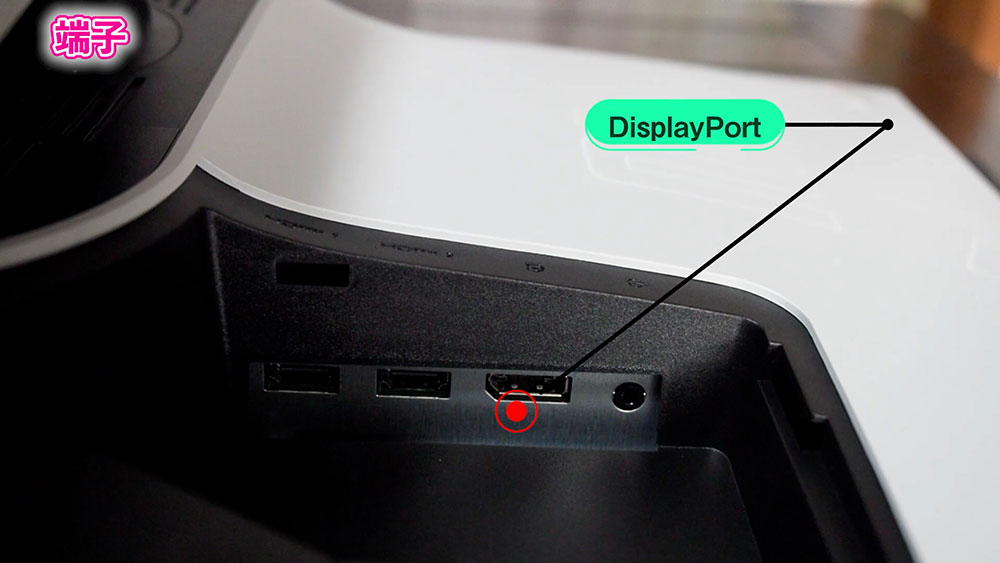
背面右側には
・音声ライン出力
・DisplayPort×1
・HDMI×2

モニター中央部下部
・USB3.1×2、これはかなり使い勝手が良いです。
・イヤフォンジャック
背面・配線


配線はスタンドの真ん中部分に穴が開いているのでそこを通してください。
たくさんの端子を挿してもカバーをつけるとスッキリして見た感じが抜群です。

画質などの設定は背面についているジョイスティックを使って行います。最近のモニターではこのジョイスティックでの設定が増えてきました。

背面の部分はザラっとした白色で塗装されているので、汚れが目立ってしまいます。

スタンド中央部分と少し見えてますが右側上のエイリアンのロゴはRGBで発光します。色などは設定で変更できます。
デザイン


背面は近未来をイメージさせてくれるデザインですごくいいです。モニターアームを使うのがもったいないのでそのまま純正スタンドを使用します。

ベゼルは薄くて1.5ミリくらいと非常に薄いです。表示領域は外側から7ミリくらい内側は表示されないです。

IPSパネルですので色味・発色がすごくきれいです。
またIPSパネルは視野角による色味の変化も少ないので正面から見た感じと斜めから見た感じの色合いが同じような感じです。
VAパネルとかだと斜めから見た際に白っぽく見えたりします。
画質設定
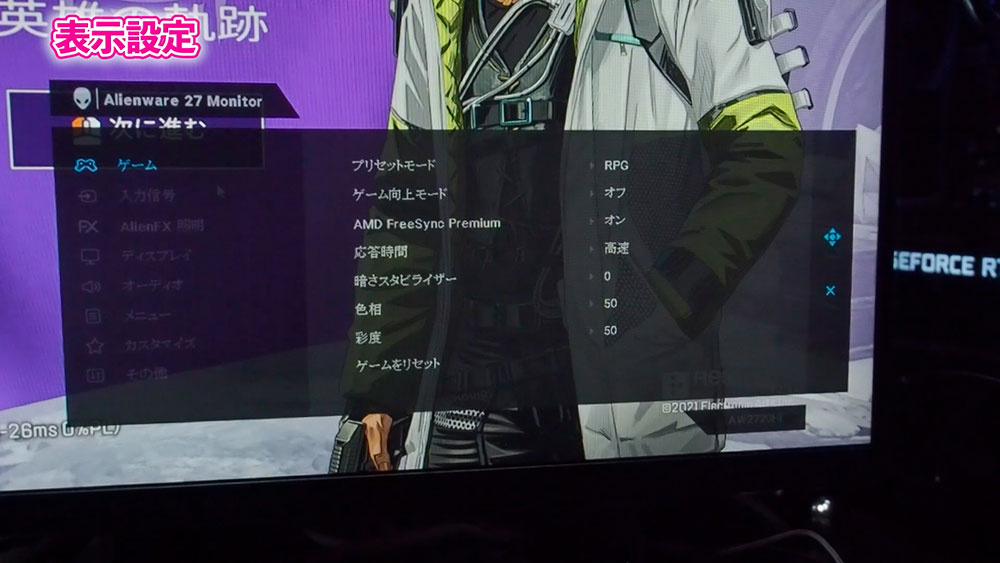
画質などの設定は背面のスティック+ボタンで行います。
・ゲームプリセット・・12パターン
・ゲーム向上モード・・リフレッシュレートやタイマーなど
・暗らさスタビライザー・・FPSでの暗い場所の視認性を上げて敵を見つけやすくしてくれる
・応答時間・・超速・最速・高速から選べる
この他に色相や彩度、輝度の調整や背面のスタンドの発行色の変更・ON/OFFなどの設定が行えます。
APEXプレイ
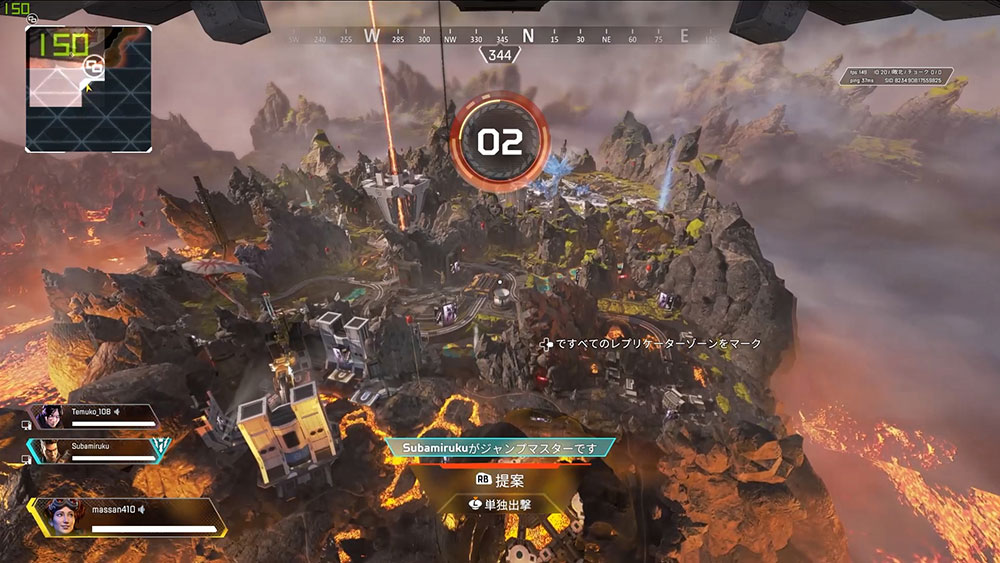

APEXでどれくらいのリフレッシュレートが出せるかの検証も行いました。画質の設定は中間よりも上げての設定でおこなっています。
負荷の掛かる降下の場面では150FPSで最高では270FPS以上出たりもします。スペック上では240FPSなので嬉しい誤算です。
描くものが多い場合などでは160FPSくらいまで落ちたりしますが平均して200FPS前後は出ていました。
IPSパネルで発色の良さもあり快適にゲームが楽しめます。
リフレッシュレートが上がることでヌルヌルの画質でプレイすることでエイムに関してはかなり向上します。
エイムがなかなか上達しない要因のひとつにはこのリフレッシュレートが影響するところも大きいです。ゲーミングモニターにすることでかなり変わってきますのでまずはゲーミングモニターの導入をおすすめします。それにはグラフィックボードの性能も必要となりますが。GeForce 1660 SUPERくらいのグラフィックボードがあれば144hzくらいは出せます。144hzと240hzの差はそこまでの差はないように感じますが60hzから144hzではかなり変わってきます。
まとめ
良かった点
・IPSパネルなので発色がよく色の再現性が高いのでゲーム以外の用途でも優秀
・240hzで1m/sの応答速度なのでFPSゲームは特に快適に遊べる
・デザインが良くカッコいい
気になった点
・台座の脚の部分が大きくデスクを圧迫する。
・価格が高い
まとめ
高スペックなモニターなのでどうしても価格が高くはなりますが、それだけの価値があるモニターだと思います。
とくにFPSゲームをする方にはとてもおすすめできるだけのスペック・機能があるモニターなので購入して後悔することはないかと思います。
デスクが狭い方はモニターアームを使用することをおすすめします。奥行が27センチありますのでが画面が近くなりすぎ目が疲れる原因にもなりかねません。
今回のレビューは以上をなります。


